在使用電腦的時候,我們常常會經常的儲存一些資料資訊等,如果我們擔心檔案被別人盜取的話,可以為資料夾加上密碼,但是很多的使用者們不清楚怎麼去為資料夾加上密碼,那就快來看看詳細教程吧~
#1、首先右鍵所需要加密的檔案或資料夾,點擊屬性,在一般視窗下,點選“高級”。
2、在彈出的「進階屬性」視窗中,勾選“加密內容,保護資料(E)”,點選確定並選擇“套用”。
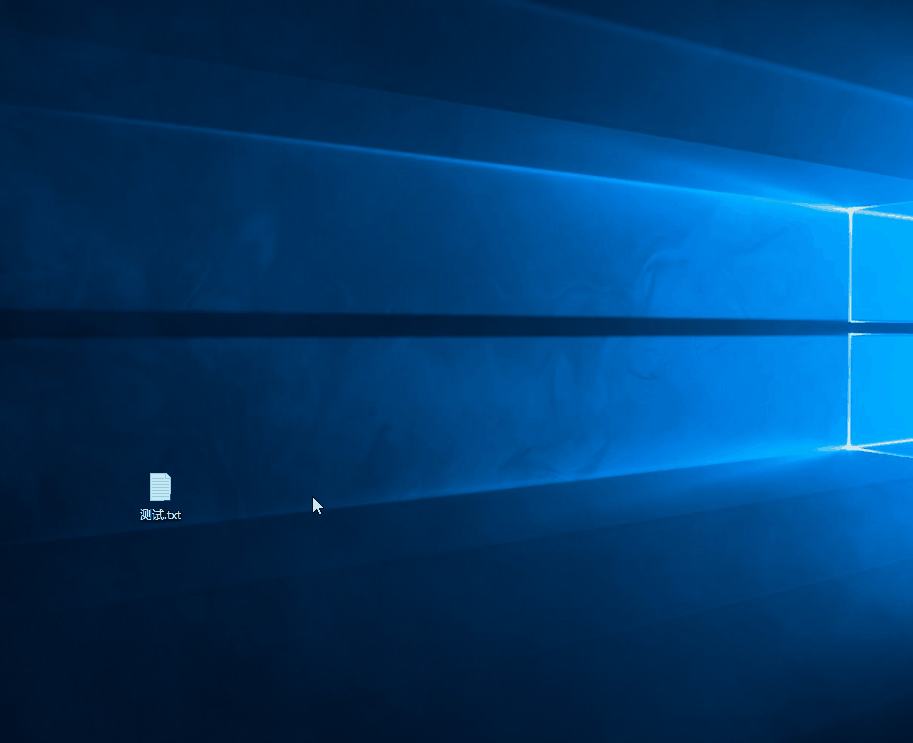
3、完成後會自動彈出加密警告窗口,根據需求,
選擇「加密檔案及其上層資料夾」or「只加密文件”,
或直接候選下方的“永遠只加密文件”,在點擊確定。
4、完成後即可完成檔案或資料夾的加密操作。
5、另外,可以點及「詳細資料」查看目前加密的金鑰,也可以進行金鑰的備份,以及使用者存取權的操作。
以上是如何設定win10資料夾加密?的詳細內容。更多資訊請關注PHP中文網其他相關文章!




